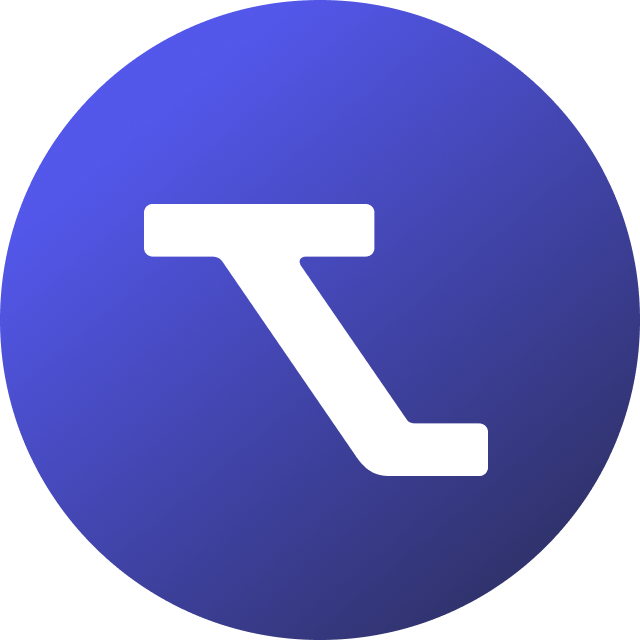Innehållsförteckning
Skräddarsydda anbudsytor
Uppdateras
av Rebecca Forster
I Tendiums plattform kan du arbeta med anbud från start till slut. Genom att använda skräddarsydda anbudsytor kan du föra över dina interna processer till anbudsytan i Tendium, så att du kan strukturera upp anbudsarbetet och lämna ett så konkurrenskraftigt anbud som möjligt.
Skräddarsydda anbudsfält
Du kan enkelt skräddarsy ditt arbete med anbud genom att lägga till egna anbudsfält för exempelvis datum, text, värde eller URL och på så sätt hålla koll på den viktigaste informationen för respektive anbud som du arbetar med.
Lägg till anbudsfält i din anbudsyta
- Klicka på din avatar i det övre högra hörnet, och klicka på Företag.
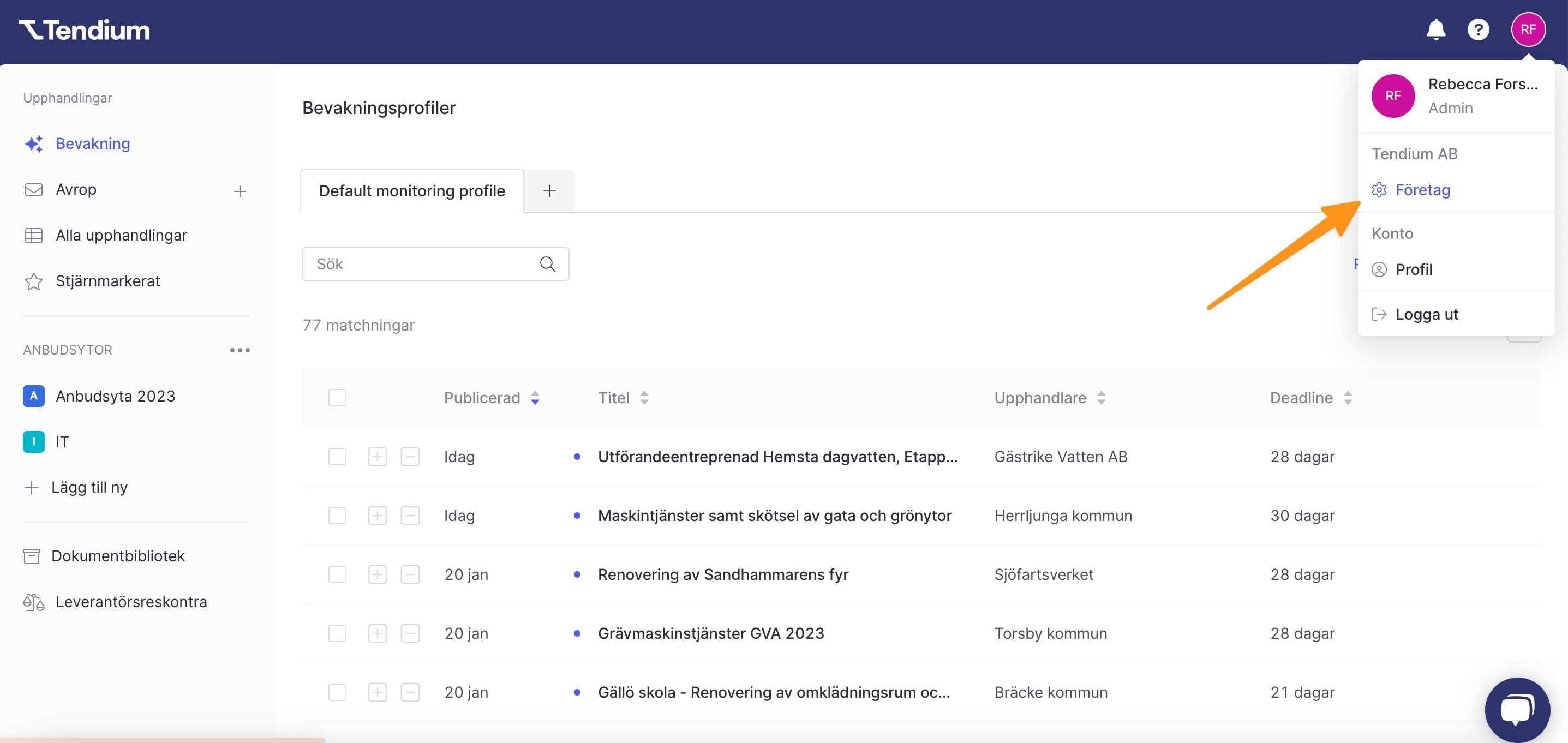
- Klicka sedan på Anbudsfält i vänster kolumn.
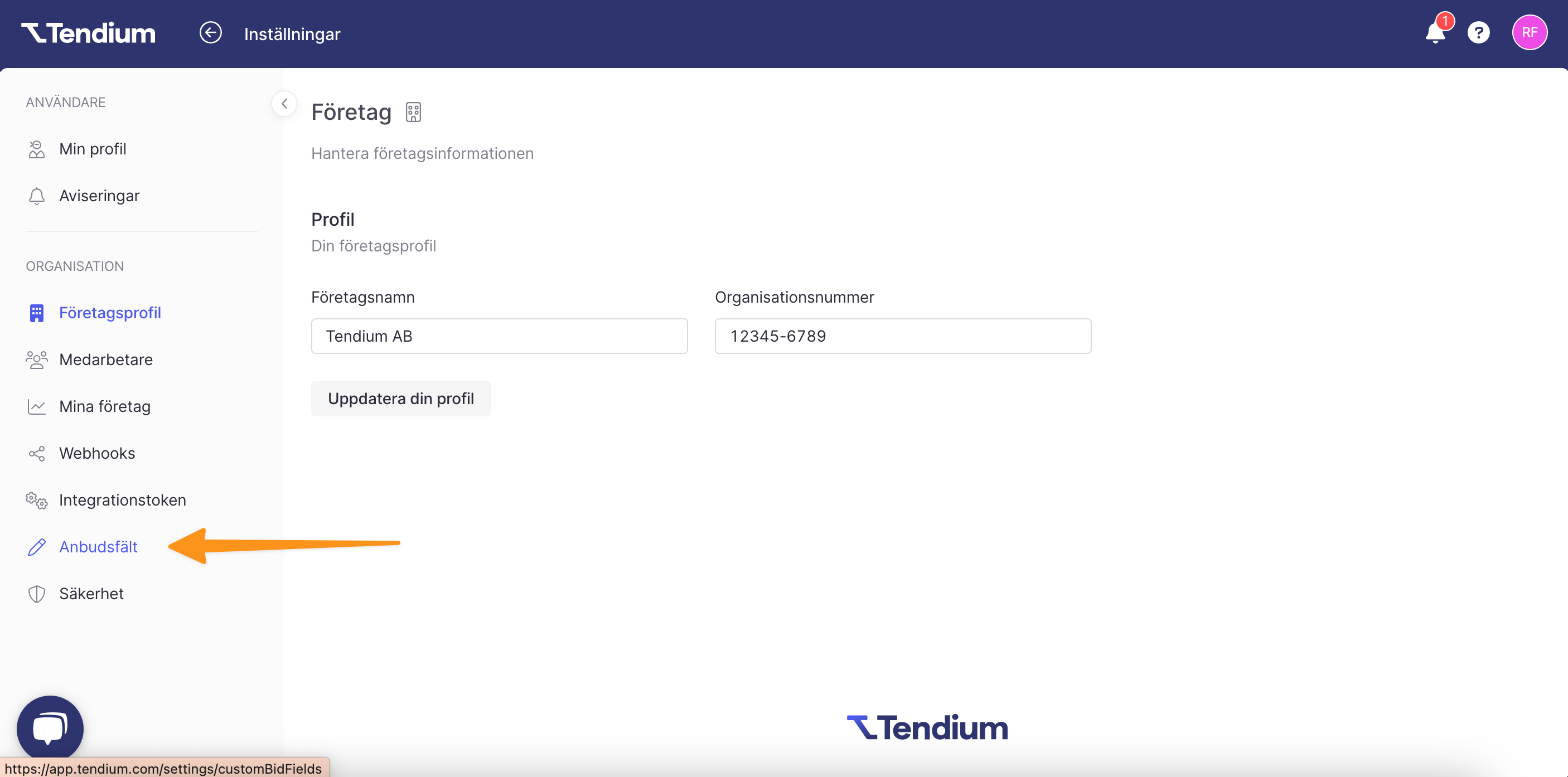
- Du ser nu flera spalter med olika rubriker.
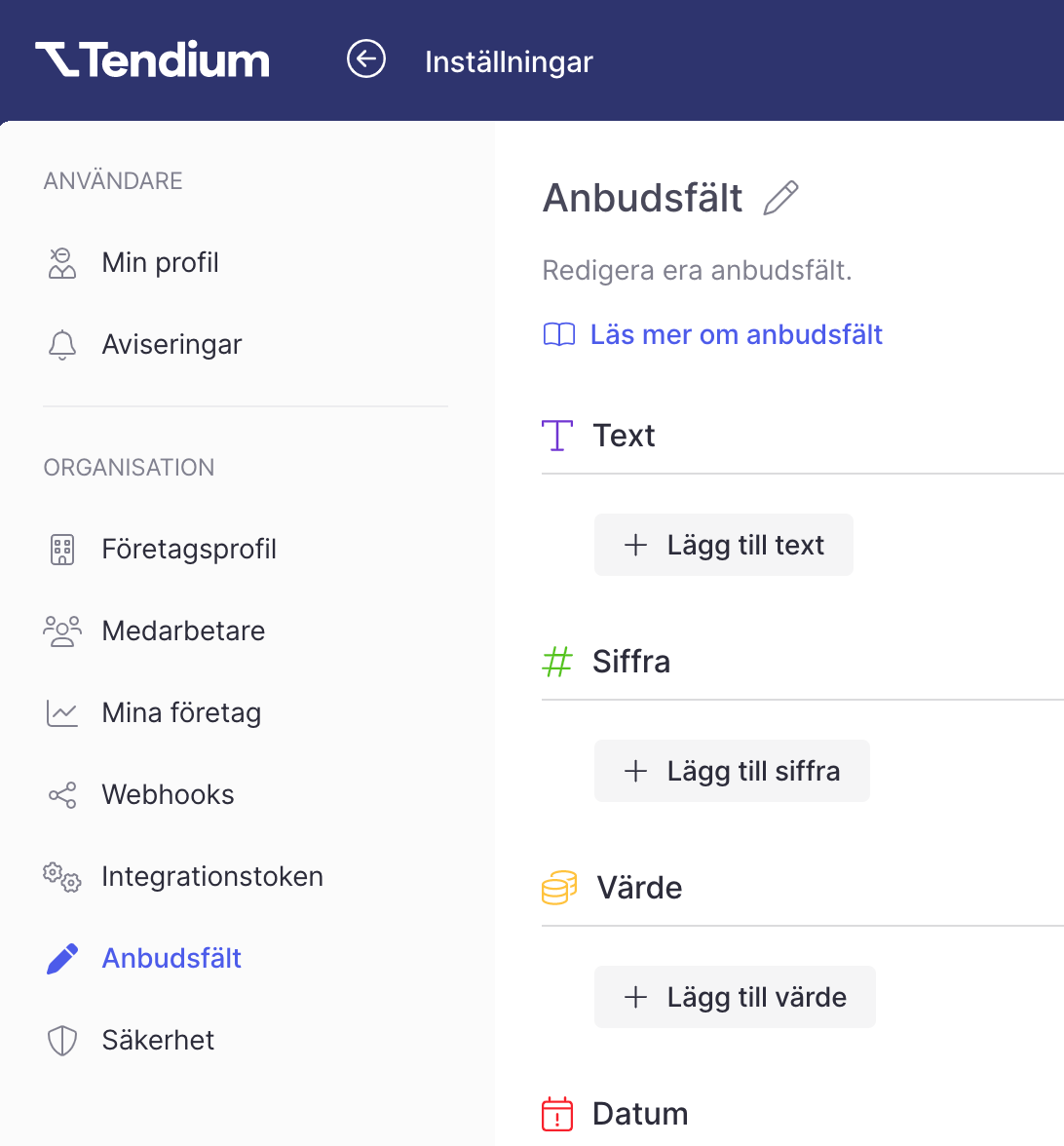
- Klicka på + Lägg till under respektive kategori för att lägga till fält som du vill se i dina anbudsytor. Klicka på Spara när du lagt till ett fält. De fält du lägger till kommer visas i respektive sammanfattning och i anbudsytan, och du kan fylla dem med den information som är relevant för ditt anbudsarbete.
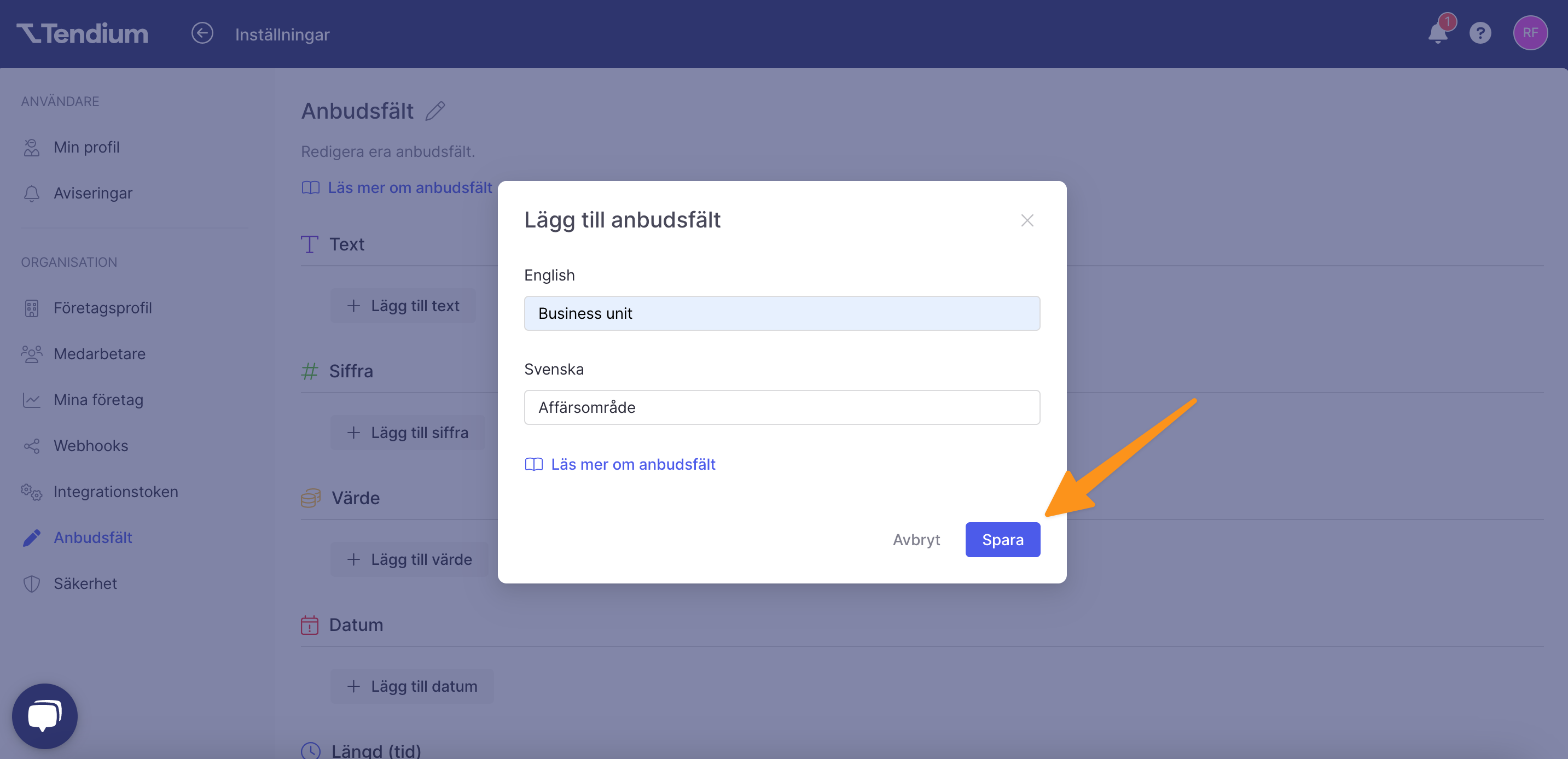
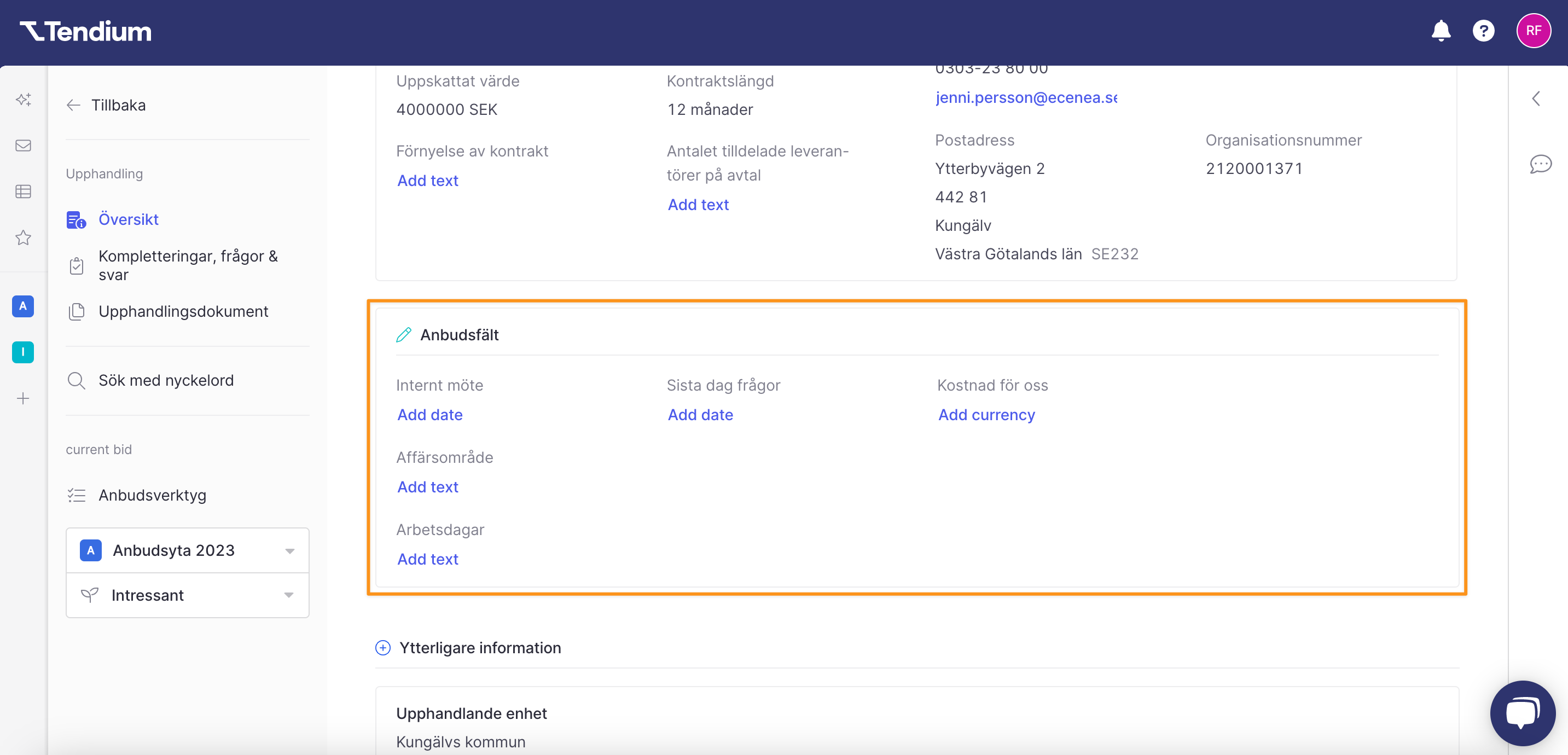
När du öppnar upp ett anbud i din anbudsyta kommer du även se dina skräddarsydda anbudsfält och kunna lägga till information i dem.
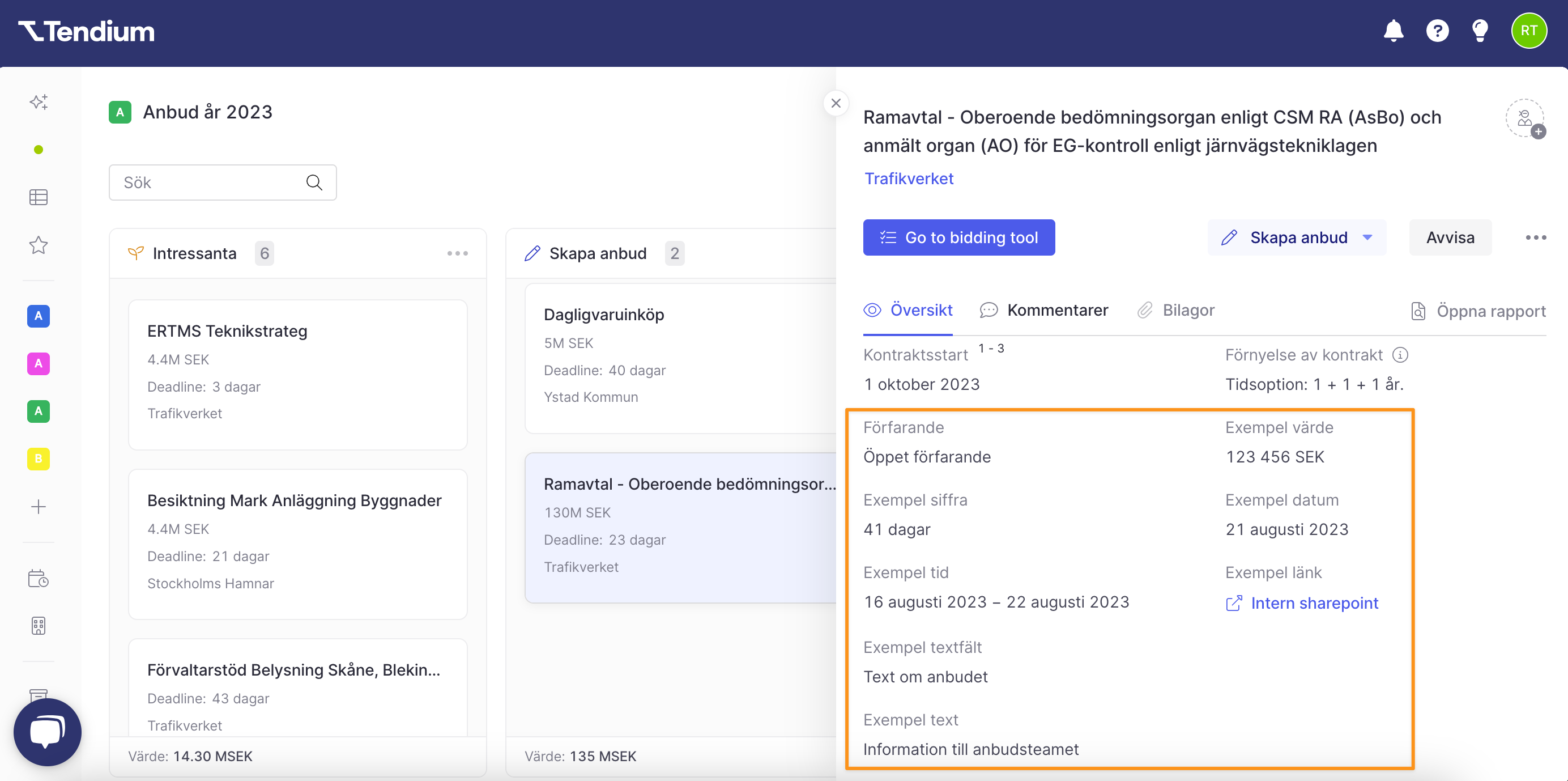
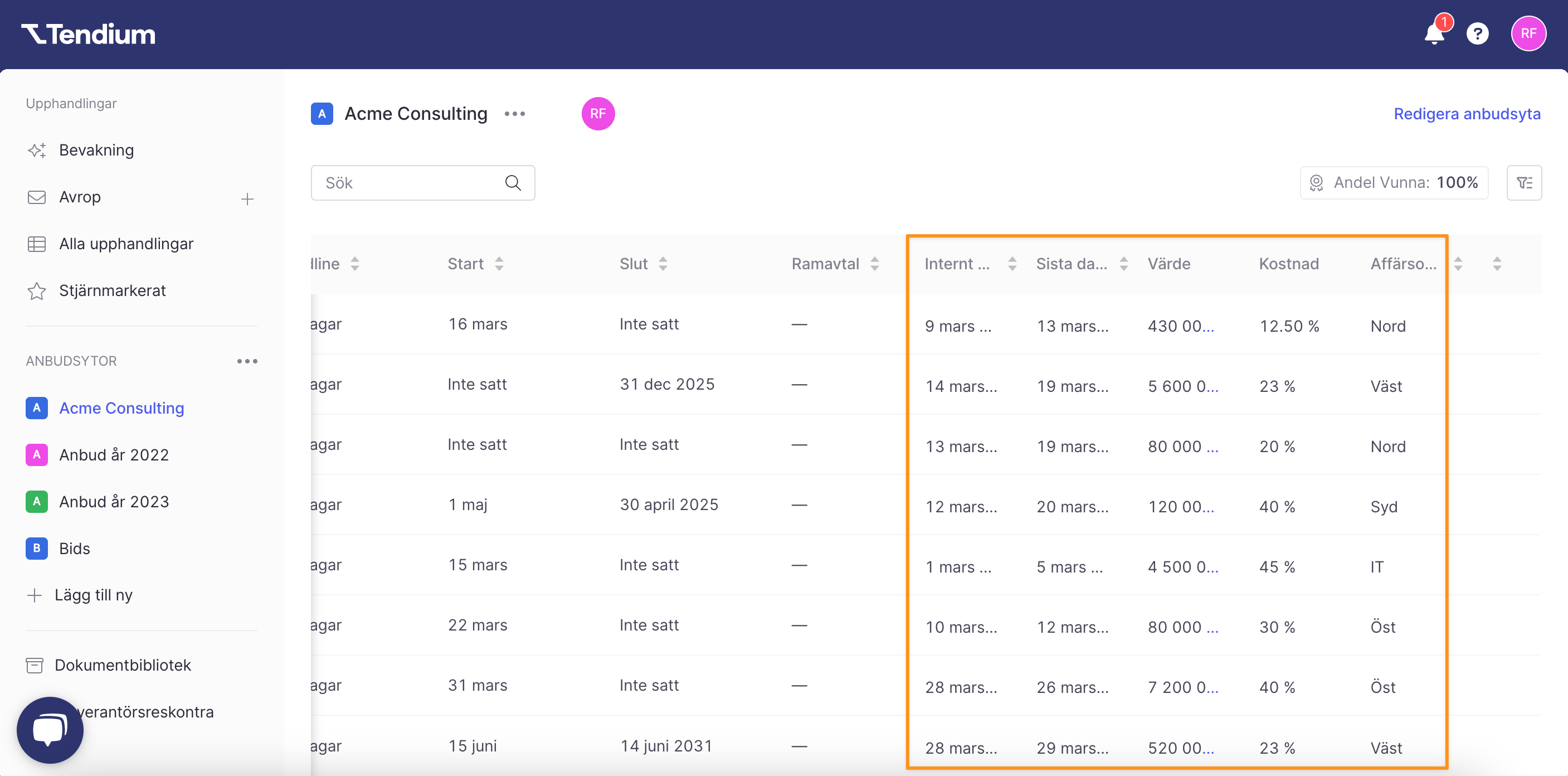
Ta bort anbudsfält från din anbudsyta
Om ett kriterium inte skulle vara relevant för ditt anbudsarbete längre kan du alltid ta bort det. Navigera tillbaka till anbudsfälten under Företag. Klicka på Soptunne-ikonen bredvid det fält du vill ta bort. Bekräfta att du vill ta bort anbudsfältet genom att klicka på Radera i rutan som kommer upp.
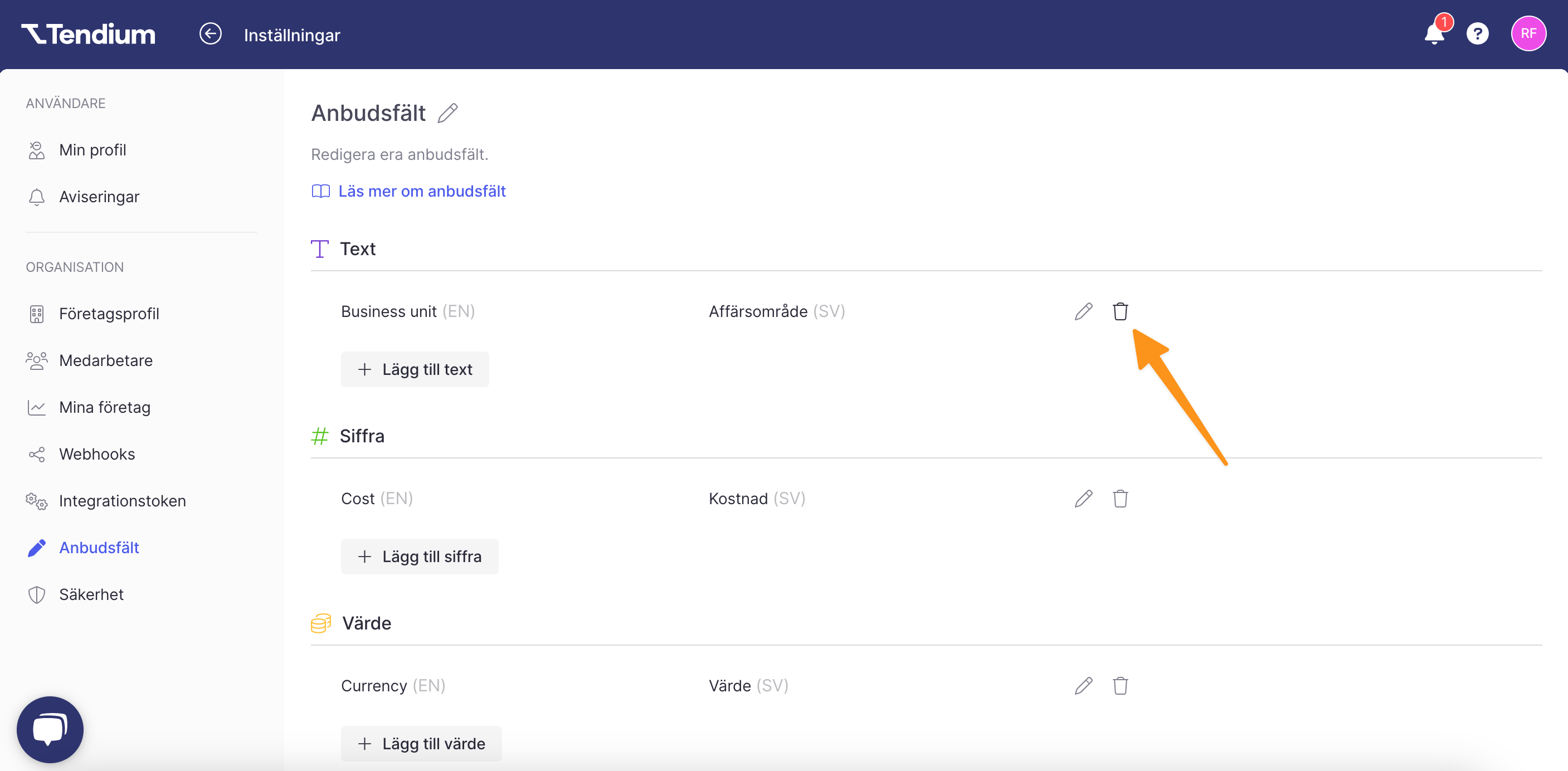
Skräddarsydda anbudssteg
I anbudsytan finns det standardiserade anbudssteg som förenklar ditt anbudsarbete och gör att du lättare kan ha koll på var i processen som olika anbud befinner sig. Däremot arbetar många företag efter egna interna processer, varpå skräddarsydda anbudssteg kan vara ett hjälpsamt verktyg för att skräddarsy sitt arbete.
Döp om steg
För att döpa om en av de befintliga kolumnerna klickar du på de tre prickarna bredvid stegets namn, och sedan på Döp om steg. Du kan nu skriva in det namn du önskar att steget ska ha.
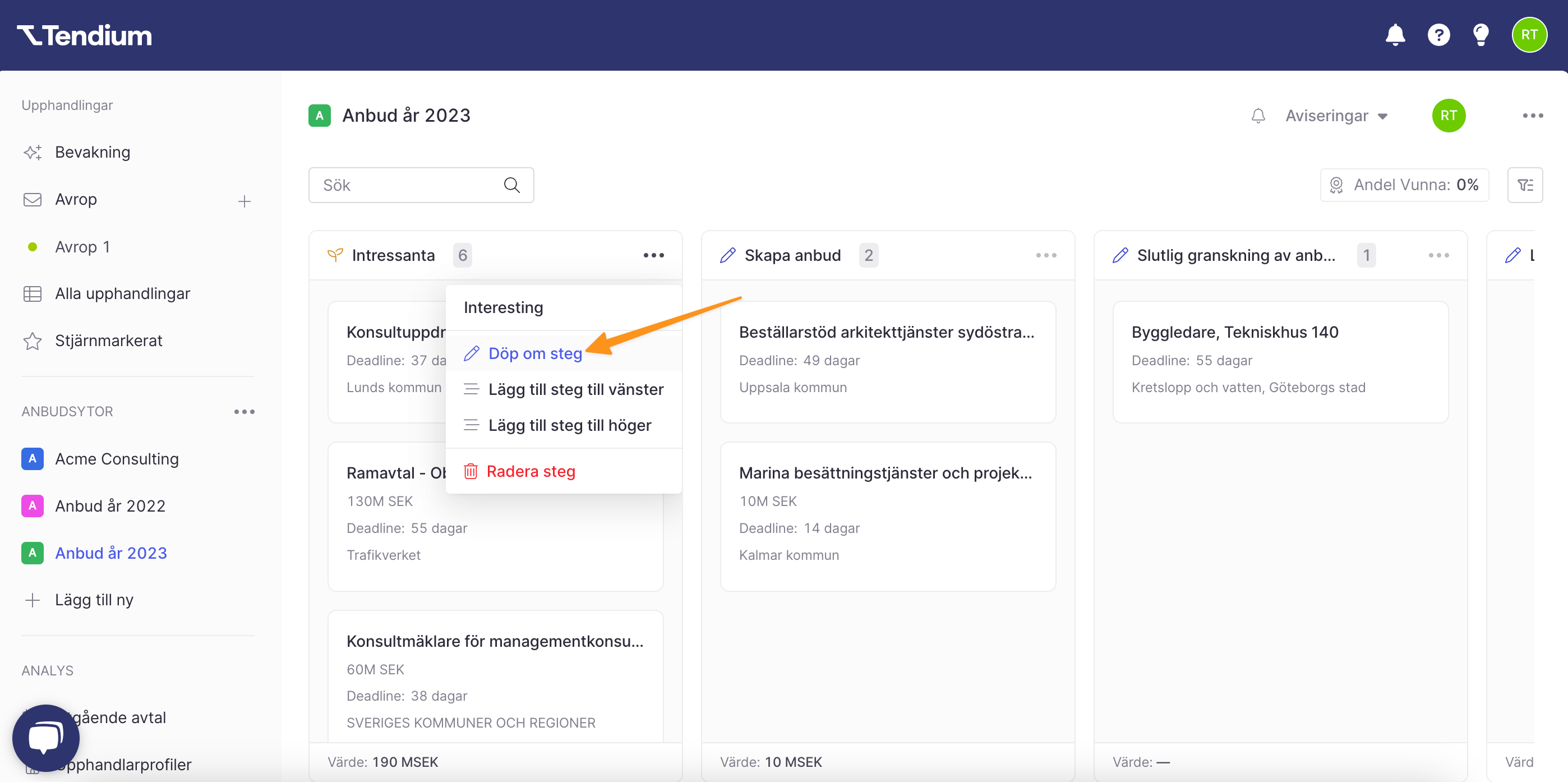
Lägg till steg
Varje symbol bredvid ett stegs namn representerar en kategori i anbudsprocessen, och du kan lägga till flera steg i respektive kategori. För att lägga till steg i en viss kategori klickar du på de tre prickarna bredvid namnet som tillhör önskad kategori, och sedan på Lägg till steg till vänster eller Lägg till steg till höger, beroende på var du vill ha det nya steget. Döp sedan det nya steget till önskat namn.
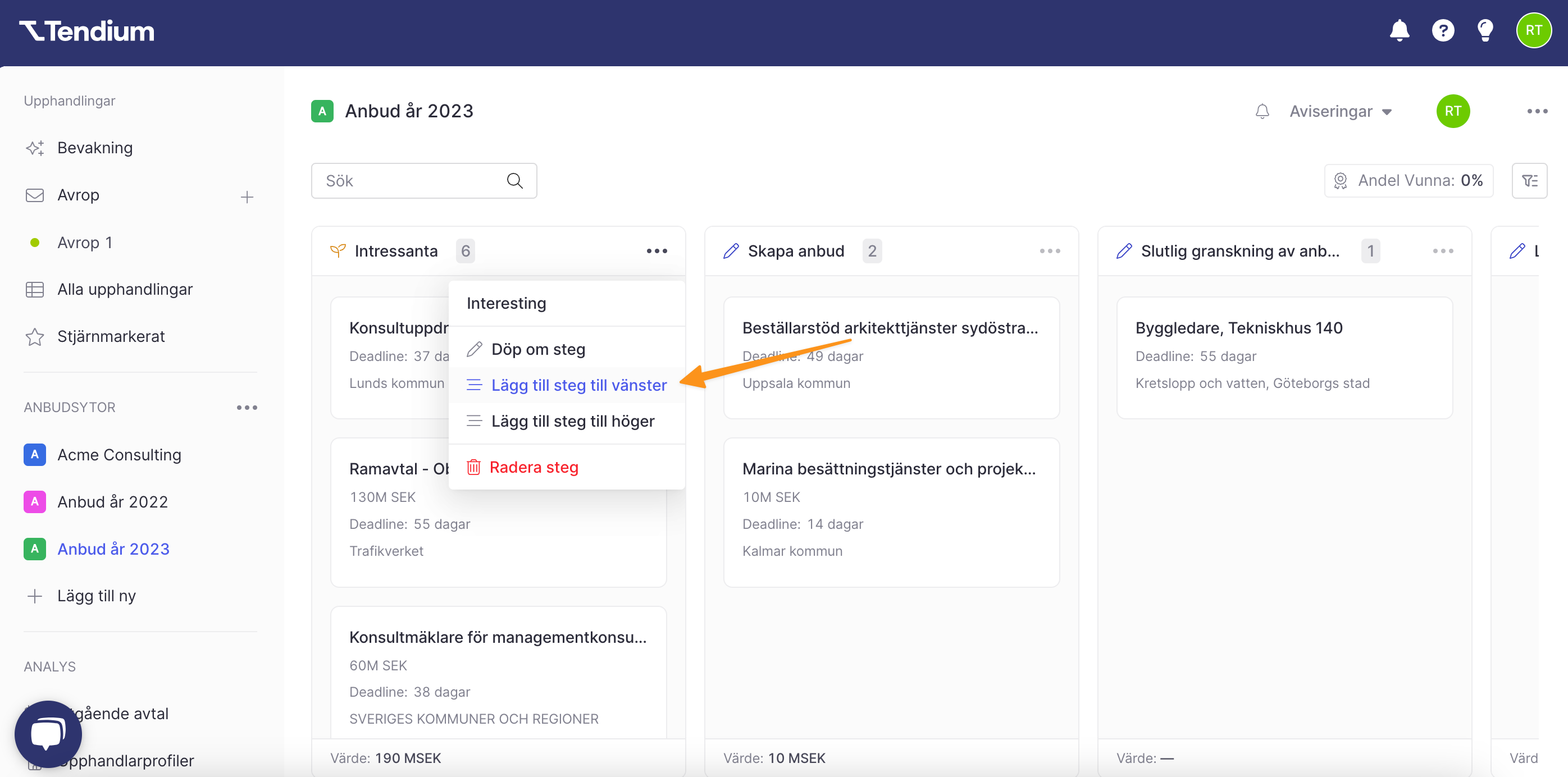
Radera steg
Om du lagt till ett steg som du inte längre behöver eller vill ha kvar i din anbudsyta kan du alltid radera det. För att radera ett steg klickar du på de tre prickarna bredvid namnet på det steg du vill radera, och klickar sedan på Radera steg.
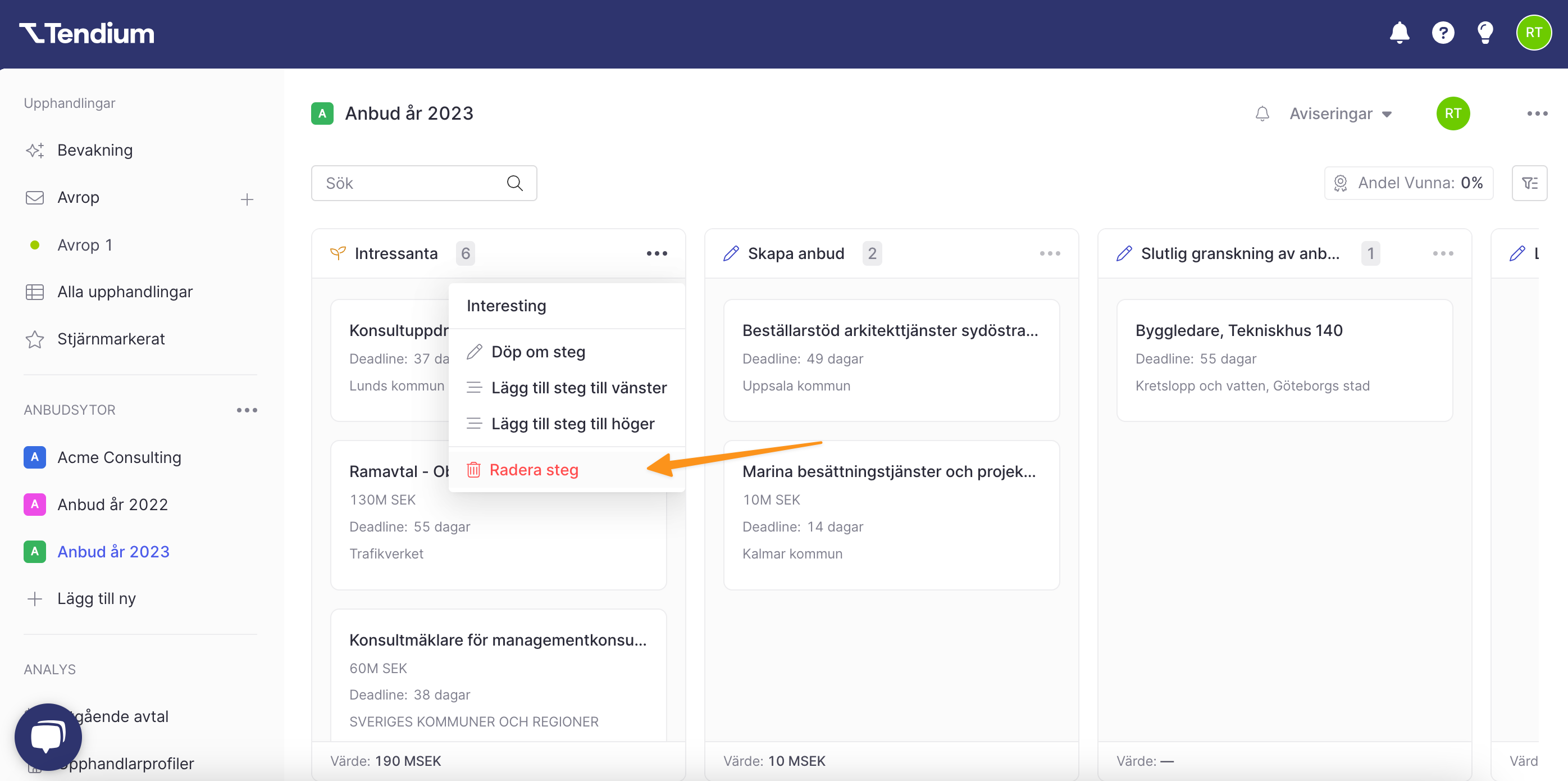
Om du försöker radera ett steg som har aktiva eller avvisade anbud kommer du få upp information om att du behöver flytta anbuden till en annan kolumn innan du kan radera steget.
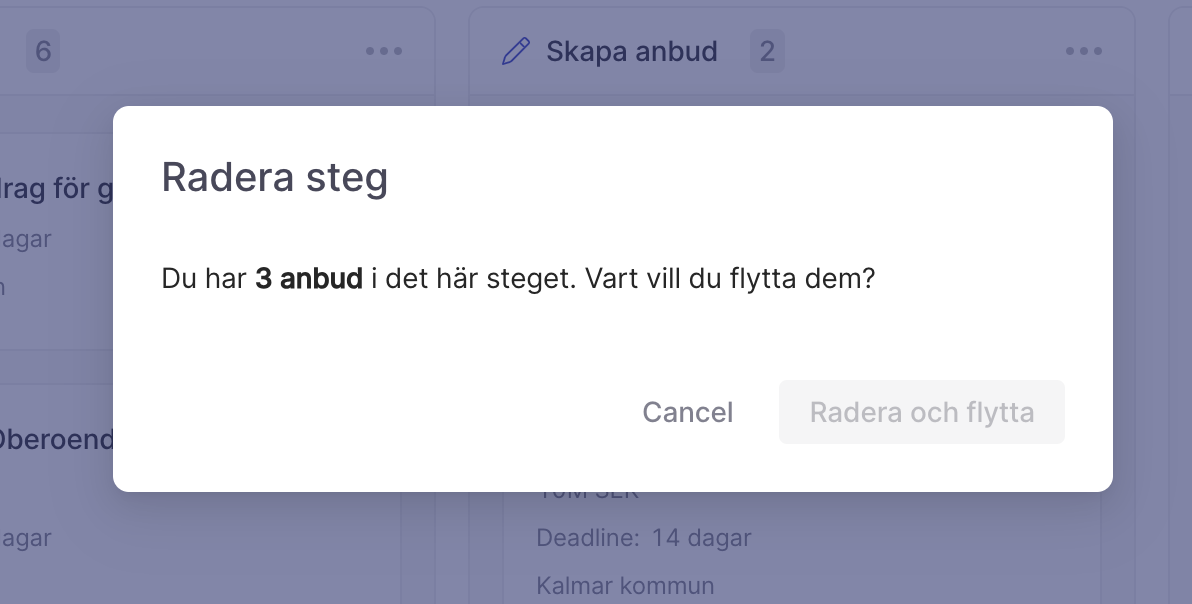
FAQ
Måste jag skriva in anbudsfältet på både svenska och engelska?
Om du endast arbetar på svenska i plattformen behöver du inte skriva in en engelsk översättning för ditt anbudsfält. Om du däremot väljer att byta språk på ditt konto kommer ett namn för anbudsfältet inte synas, vilket är varför det kan vara bra att lägga in ett namn på engelska också.
Har alla i mitt företag samma anbudsfält, eller behöver varje medarbetare lägga till egna anbudsfält?
Anbudsfälten sparas på företagsnivå, vilket innebär att alla medarbetare som är inbjudna till ditt konto på Tendium och har tillgång till anbudsytan kommer se anbudsfälten.